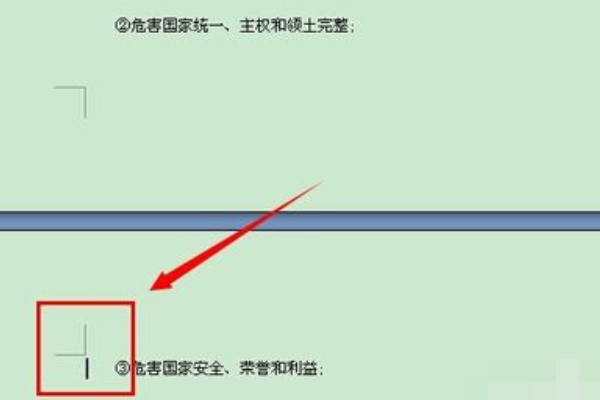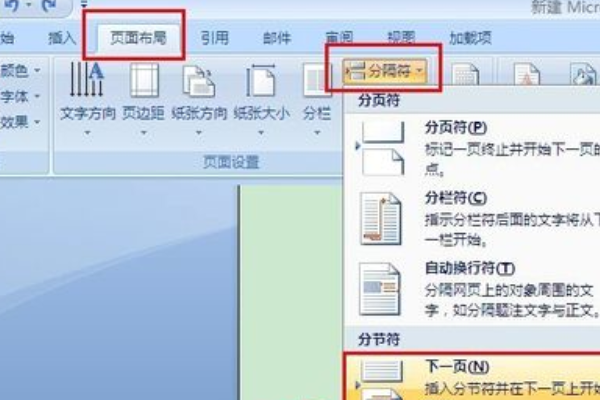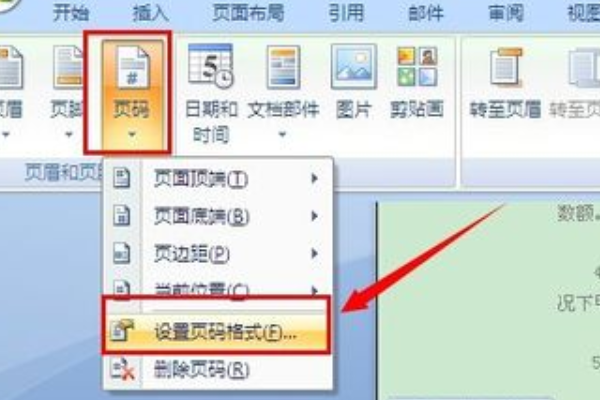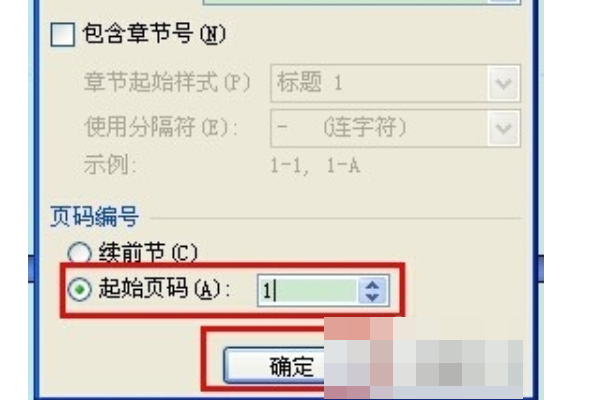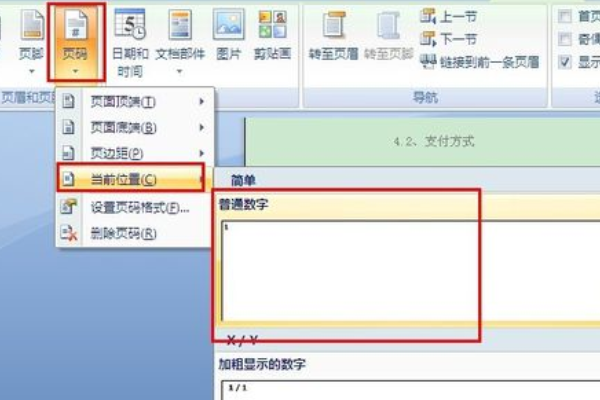准备工具/材料:装有windows 10的电脑一台,word软件。
word2007中从第三页开始设置页码的办法如下:
1、让我们以兄梁一个已经有文本的文档为例。打开文档的第三页,并将光标放在第三页的前面。
2、然后在“页羡判运面布局”中选择“分隔符”。单击分隔符,将出现一些选项。在下面的分节符中有一个“下一页”选项。点击。
3、在这一页的前面还会有一个空白页。
4、然后在此页页脚处双击,进入编辑页脚状态,并且点击上面设计选项中的“链接到前一条页眉”选项。
5、然后选择菜单上面“页码”里的“设置页码格式”。
6、在设置页码格式里,选择页面编码里的“起始页码”,默认一般为1或者你自己定,点击确定。
7、目前,页脚中没有页码。您需要单击“页码”中的“当前位置”来选择页码格式。有多种页码格式可供选择。您可以在这里选择简单的常用数字。
8、然后就冲绝可以看到页脚处有页码了,且是连续的。